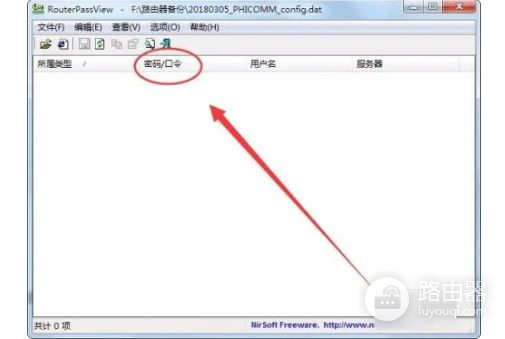怎么在路由器上找到WIFI密码(路由器密码怎么查)
一、怎么在路由器上找到WIFI密码
WIFI密码修改方法:1.打开浏览器,在地址栏输入路由器地址:192.168.1.1.(以你个人路由器地址为准,一般说明书上会有,无限路由器上面也会标识)这样就可以进入路由器设置页面。
2.进去后会弹出对话框,要输入用户名和密码,无线路由器上面会标识,一般用户名和密码都是:admin
3.输入用户名和密码后会进入路由器的设置页面,然后点击,无线设置下的无线安全设置。
4.进入无线网络安全设置之后,选择WPA-PSK/WPA2-PSK这一选项,在PSK密码里面输入自己想好的密码,就是给自己家WIFI设置的密码就可以了。
5.输入密码之后点击下面的保存键进行保存,之后就大功告成了。
6.保存之后,需要重启一下路由器就可以了!
电脑连接路由器任一LAN口,进入设置页面,修改路由器WIFI密码。方法如下:
1、打开浏览器,在地址栏输入路由器网关IP地址,输入登录用户名和密码(一般均为admin);
2、登录成功后就显示运行状态了,点击“无线设置”;
3、再点击“无线安全设置”,无线网络名称(SSID),就是一个名字,可以随便填,一般是字母+数字;
4、然后设置密码,一般选择WPA-PSK/WPA2-PSK加密方法(密码要8-16个的,可以字母数字组合);
5、设置密码后,点击保存,提示重启;
6、点击“系统工具”里的“重启路由器”即可重启路由
二、路由器密码怎么查
查看路由器密码的方法如下:
1、如果路由器有初始的用户名和密码,在路由器背面的贴纸上面可以直接查看到的,这个并没有任何的难度,如下图所示:

2、如果你在自己路由器背面的贴纸上面,没有查找到用户名和密码信息;这是因为该路由器,在出厂时厂家没有预设默认的用户名和密码。目前大多数品牌的无线路由器,都没有默认的用户名和密码。

3、没有默认用户名和密码的路由器,在第一次(复位后重新)设置上网的时候,路由器会要求你自己设置一个管理员密码,如下图所示。还有一些品牌的无线路由器,会把你设置好的WiFi密码作为管理员密码。
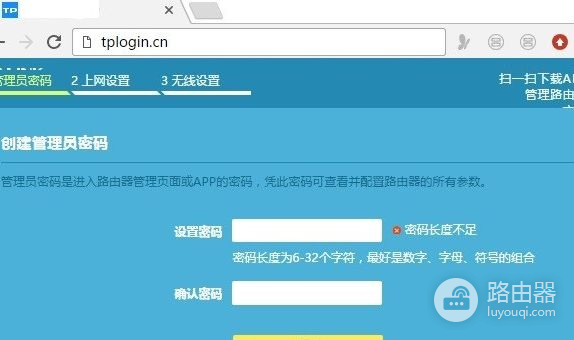
4、后续登录的时候,只需要输入管理员密码就可以登录,不需要用户名,如下图所示:
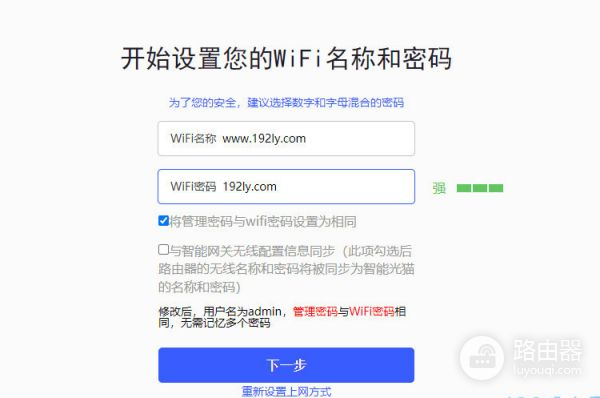
三、怎么查看路由器密码
方法如下:
工具/原料:华硕A456U,win10系统,浏览器。
1、打开浏览器,在地址栏输入192.168.1.1或者192.168.2.1,进入路由器登录界面,登录路由器。
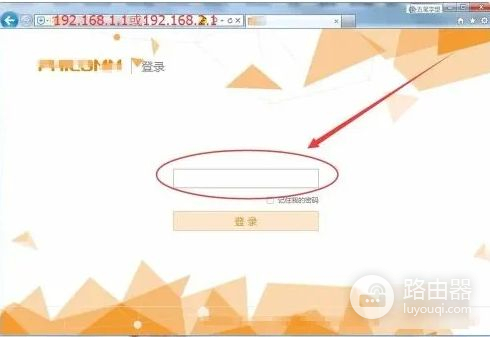
2、单击高级设置,选择其中的系统设置选项。
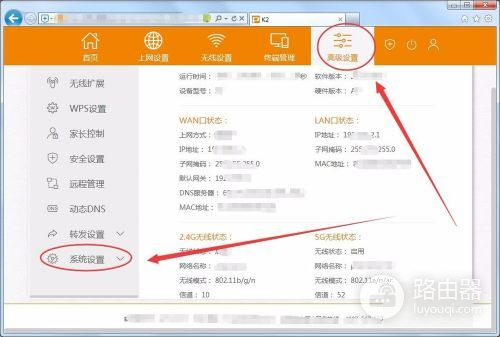
3、单击备份恢复选项,如下图所示。
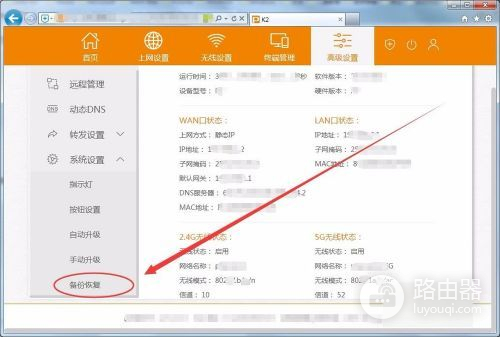
4、单击备份配置,进入备份提示窗口。
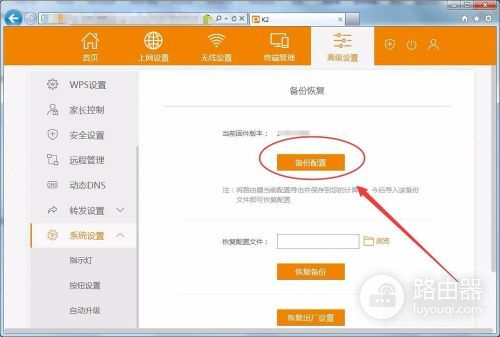
5、在提示窗口中,选择“另存为”,将配置文件保存在固定的文件夹中。
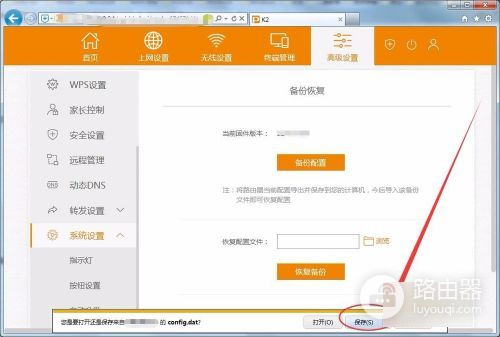
6、从网络上下载一个软件“RouterPassView路由器密码查看器”,双击打开它。
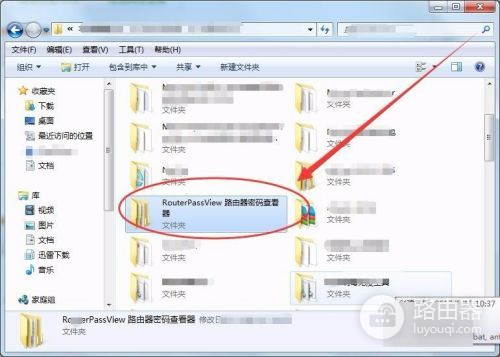
7、在RouterPassView软件中,选择“文件”“打开路由器配置文件”。
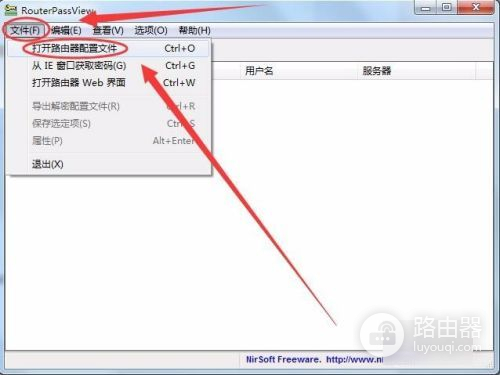
8、在打开窗口中,选择保存的路由器配置文件,单击“打开”。
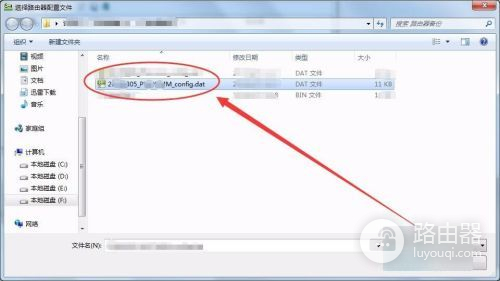
9、在接下来的窗口中,我们就可以查看路由器的密码了。